想要繪圖效率節省儲存空間?CAD內部圖塊該怎麼建立?
阿新 • • 發佈:2018-12-10
為了方便的進行繪圖設計,提高我們的繪圖效率,我們除了藉助相關的AutoCAD編輯器,轉換器、看圖軟體、等繪圖輔助軟體之外,還要學會一些相關的繪圖技巧,那麼CAD內部圖塊該怎麼建立?也是提高效率的一種有效方法。

建立塊(內部圖塊) 圖塊是一組圖形的總稱, 是一個獨立的整體, 使用者可以根據作圖的需要將經常用到的圖形定 義為塊,以便隨時插入,內部圖塊是儲存在圖形檔案內部的塊,只能在儲存檔案中使用,而不能在其他圖形檔案中使用,重要的是,使用圖塊可以提高繪圖效率節省儲存空間,同時還便於修改和重新定義圖塊。
第一步:我們直接在桌面上雙擊滑鼠左鍵開始執行xunjieCAD編輯器軟體,然後在軟體介面的上方找到繪圖——矩形,然後選擇好對應的屬性,點選繪製一個矩形圖形物件,以便於定義其為內部圖塊即可。

第二步:矩形繪製完成之後,我們就可以建立內部塊了,下面有兩種小方法:
①我們在軟體的上方選單欄點選“繪圖-塊-建立塊”選項,執行建立塊命令即可。
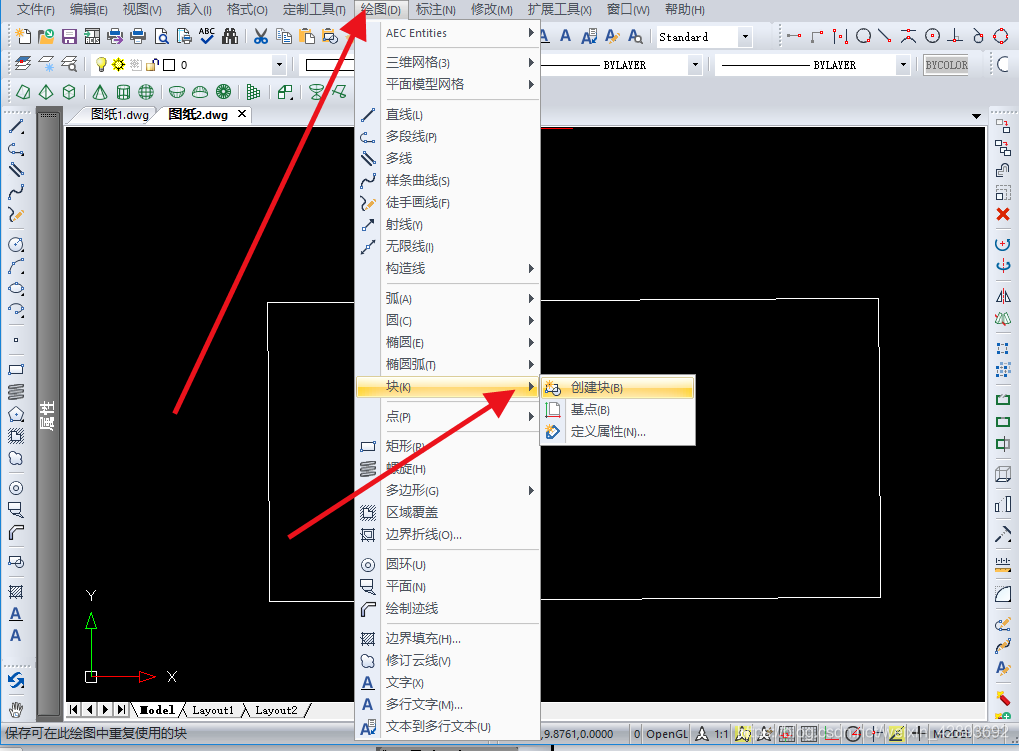
②我們在軟體最下方的命令框中點選輸入【BLOCK/B】命令字元,然後也可以執行建立塊命令,之後系統會彈出【塊定義】對話方塊彈窗,我們進行點選設定即可。
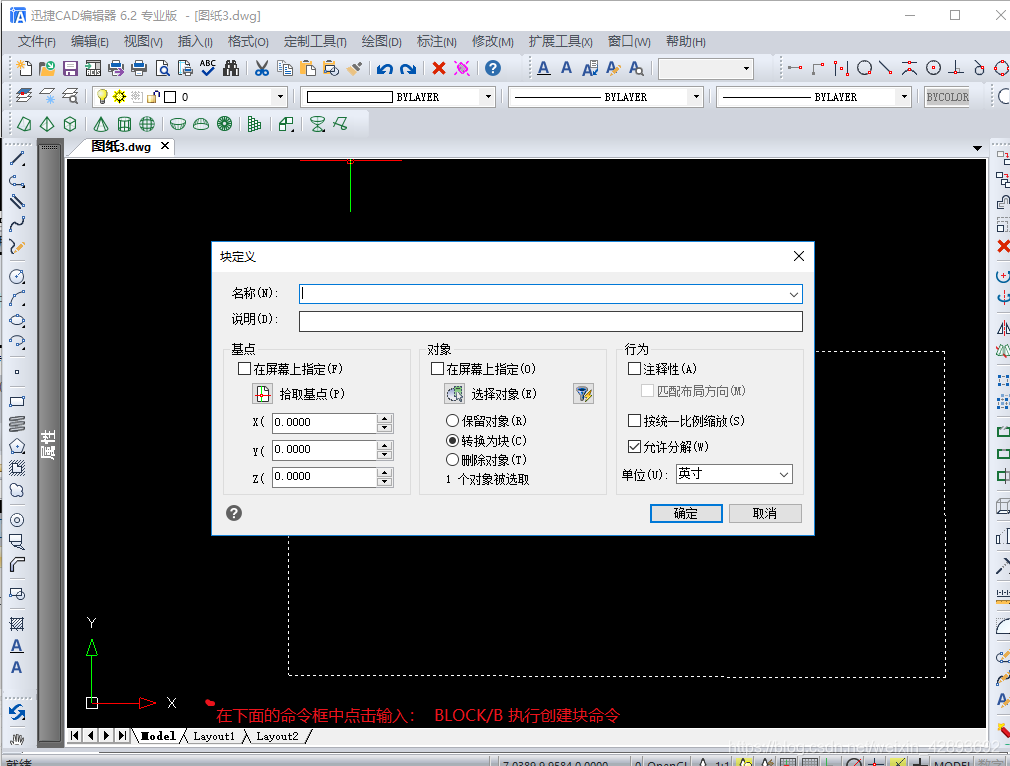
第三步:我們選擇需要建立塊的物件,我們點選物件——選擇物件,然後到CAD圖中選擇我們的圖形——選擇全部物件,然後按空格繼續設定即可。
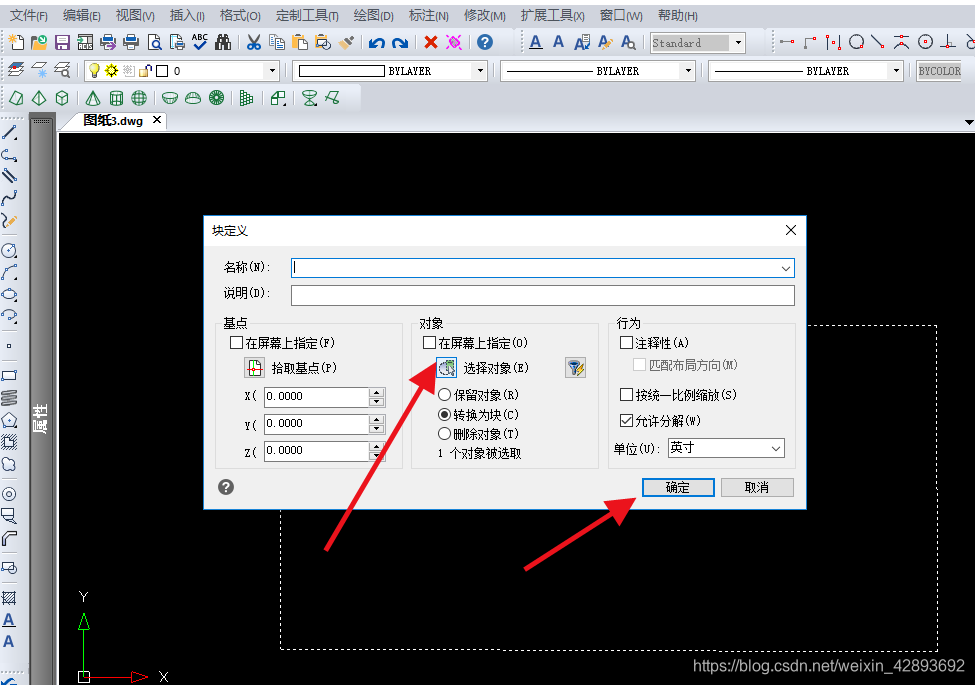
第四步:接下來,我們可以設定基點,作用是能夠在插入塊的時候更好的選擇點,然後選擇拾取點,選點的時候我們可以根據自己的需要選擇,或者選擇圖形中心的點,然後輸入塊的名稱確認即可。
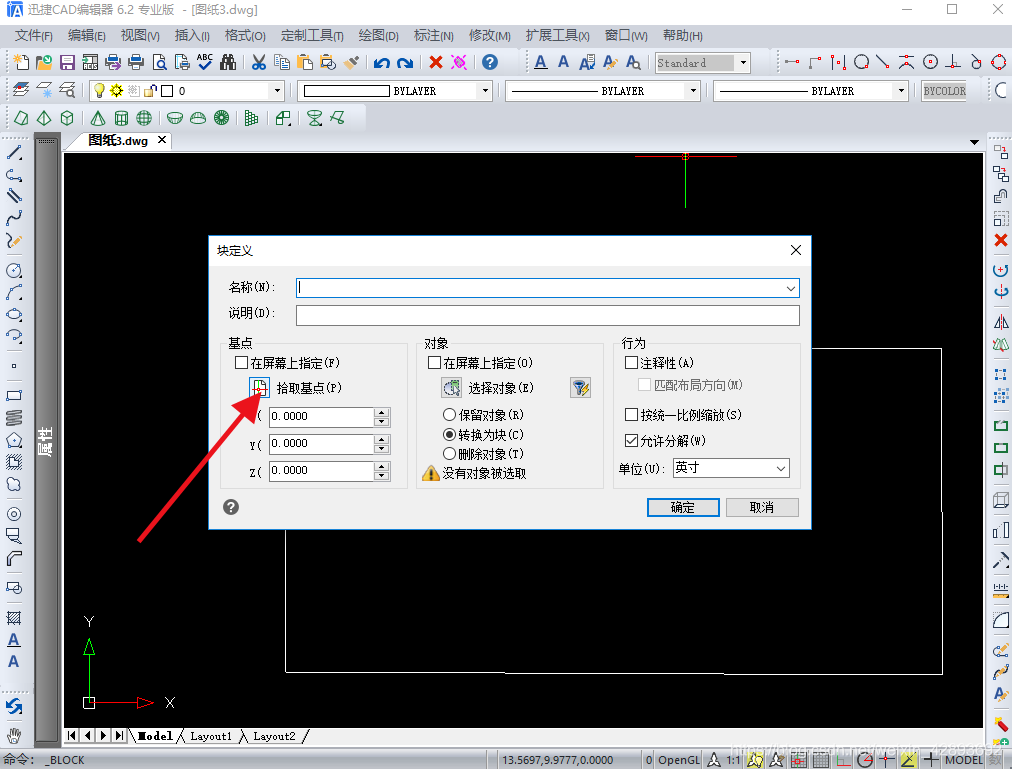
以上就是如何進行建立快的操作流程了,希望對你有幫助哦!
